أحد الأسئلة الأكثر شيوعًا من قبل مستخدمي PDF هو كيفية تحويل XLSX إلى PDF أو XLS إلى PDF. السبب الرئيسي وراء رغبة الناس في حفظ Excel كملف PDF هو أن PDF هو تنسيق مستند متوافق مع جميع الأجهزة. بغض النظر عن فتحه في أي برنامج أو تطبيق ، فإنه سيحافظ فقط على نفس الشكل. لكن XLS و XLSX هما تنسيقات Excel تحتاجان إلى برنامج محدد للقراءة والتحرير.
فكيف يتم تحويل XLS و XLSX إلى ملفات PDF؟ هناك 5 خيارات بما في ذلك EasePDF Online XLS / XLSX إلى PDF و Google Docs و Microsoft Excel و Mac Preview و PDFelement . في هذا المنشور ، سنوضح لك كيفية استخدام هذه الأدوات خطوة بخطوة.
الخيار 1. EasePDF Online XLS / XLSX إلى PDF
سيكون خيارك الأول لتحويل XLS إلى PDF أو XLSX إلى PDF هو محول عبر الإنترنت مثل EasePDF. بهذه الطريقة ، يمكنك تحويل Excel إلى PDF دون تنزيل أي برنامج. على EasePDF، لا يمكنك فقط إنشاء PDF من Word و Excel و PPT والصور ، ولكن أيضًا تحويل PDF إلى تنسيقات ملفات أخرى مثل Excel و Word و JPG و PNG و PPT وما إلى ذلك ، إذا لزم الأمر ، هناك أدوات مثل محرر PDF و PDF ضاغط و PDF Merger و PDF Spliter والمزيد.
علاوة على ذلك ، ليس لدى EasePDF جهاز أو قيود على النظام ، يمكنك الوصول إلى الملفات وتحويلها على جهاز يعمل بنظام Windows أو Mac أو Android أو iOS. الآن دعنا نرى كيف يعمل مع أداة Excel إلى PDF.
الخطوة الأولى: اذهب إلى XLS / XLSX to PDF Converter على EasePDF.
الخطوة الثانية. قم بتحميل ملف XLS أو XLSX الخاص بك. يمكنك تحميل عدة ملفات Excel في وقت واحد. انقر فوق الزر "تحميل ملف (ملفات)" لإضافة ملف .xls or.xlsx من جهازك إلى الخادم. أو اختر ملفات Excel من محركات الأقراص السحابية مثل Google Drive و Dropbox.

الخطوة 3. التحويل. بمجرد إضافة ملفك ، EasePDF في تحويل ملف XLS أو XLSX إلى ملف PDF. فقط انتظر لدقيقة
الخطوة 4. عند الانتهاء من عملية التحويل ، سيكون هناك رابط تنزيل على صفحة النتائج. يمكنك الضغط على زر "تنزيل" لتنزيل مستند PDF الذي تم إنشاؤه على جهازك المحلي ، أو حفظه في محركات الأقراص السحابية.
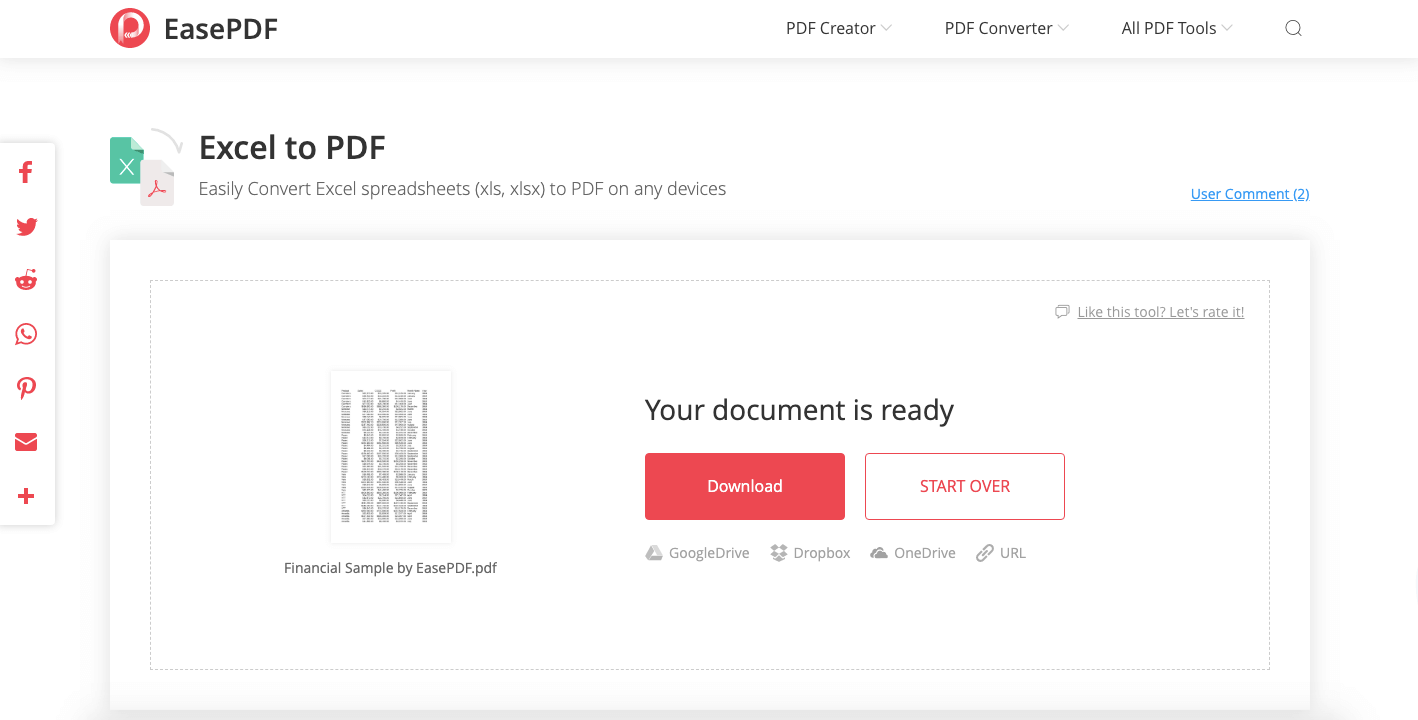
هذا هو. في 4 خطوات بسيطة ، قمت بتحويل ملف Excel إلى ملف PDF.
الخيار 2. Google Docs
إلى جانب EasePDF، يعد Google Docs أيضًا خيارًا جيدًا عندما تحتاج إلى تحويل XLSX أو XLS إلى PDF عبر الإنترنت. Google Docs ويمكن استخدامه كبديل عبر الإنترنت لبرنامج Microsoft Office. يمكنك قراءة وتعديل Word و Excel و PowerPoint و TXT باستخدام Google Docs وحفظها كتنسيقات مستندات أخرى بما في ذلك PDF.
الخطوة 1. افتح Google Docs على متصفح الويب الخاص بك وقم بتسجيل الدخول باستخدام حساب Google الخاص بك.
الخطوة 2. اختر رمز "ملف" الصغير لتحميل جدول بيانات Excel الذي تريد تحويله. ثم اختر "تحميل"> "تحديد ملف من جهازك" ، أو قم ببساطة بإسقاط الملف في منطقة التحميل.

الخطوة الثالثة : سيتم فتح ملف XLS أو XLSX الخاص بك في محرر الأوراق على الإنترنت في محرر Google Docs. في شريط القائمة العلوي ، انتقل إلى "ملف"> "تنزيل"> "مستند PDF (.pdf)". من خلال ذلك ، سيتم تحويل جدول بيانات Excel إلى ملف PDF وتنزيله على جهازك المحلي.
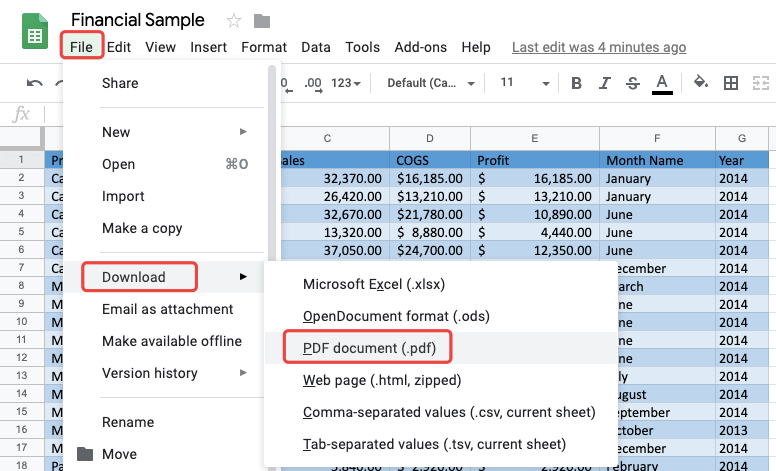
نصائح:
هناك بديل Google Docs لتحويل Excel إلى PDF عبر الإنترنت - OneDrive . قم بتحميل ملف XLS أو XLSX إلى OneDrive الخاص بك ، وافتحه في Excel Online . ثم انتقل إلى "ملف"> "طباعة". عندما تضغط على الزر "طباعة" في الرسالة المنبثقة ، ستظهر نافذة جديدة لعرض تنسيق PDF لبرنامج Excel الخاص بك ، اختر "حفظ" وسيتم إنشاء ملف PDF وحفظه على جهازك.
الخيار 3. مايكروسوفت إكسل
في ظل الشرط بدون الإنترنت ، هل يمكننا تحويل Excel إلى PDF عندما لا يكون لدينا محول على جهاز الكمبيوتر الخاص بنا؟ الجواب نعم. يجب أن يكون لديك بعض البرامج مثل Microsoft Excel أو WPS لفتح جداول البيانات .xlsx و. xls وقراءتها ، وهذا بالضبط ما سيساعدك. الآن دعنا نتعرف على كيفية عمل Microsoft Excel على تحويل Excel إلى PDF.
الخطوة الأولى: افتح جدول بيانات XLSX أو XLS باستخدام Microsoft Excel.
الخطوة الثانية. انقر على قائمة "ملف" واختر "طباعة". سيتم عرض جدول بيانات Excel الخاص بك في القسم الأيمن. في خيارات الطابعة ، اختر "Microsoft Print to PDF Ready". ثم انقر فوق رمز "طباعة" فوق الطابعة.
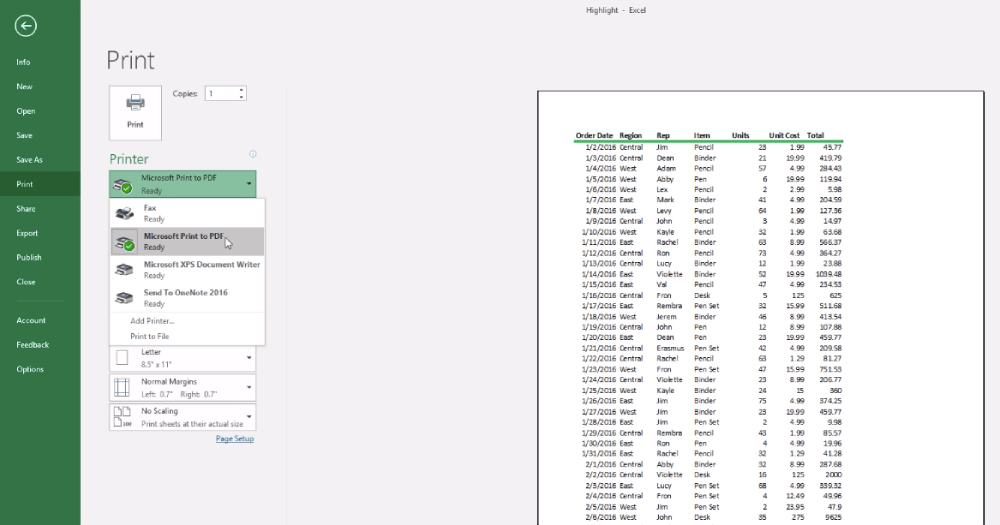
الخطوة 3. في النافذة المفتوحة حديثًا ، قم بتعيين اسم ملف لملف PDF الذي تم إنشاؤه واختر موقعًا لحفظه. ثم انقر فوق الزر "حفظ" وتكون قد انتهيت من تحويل XLS أو XLSX إلى PDF.
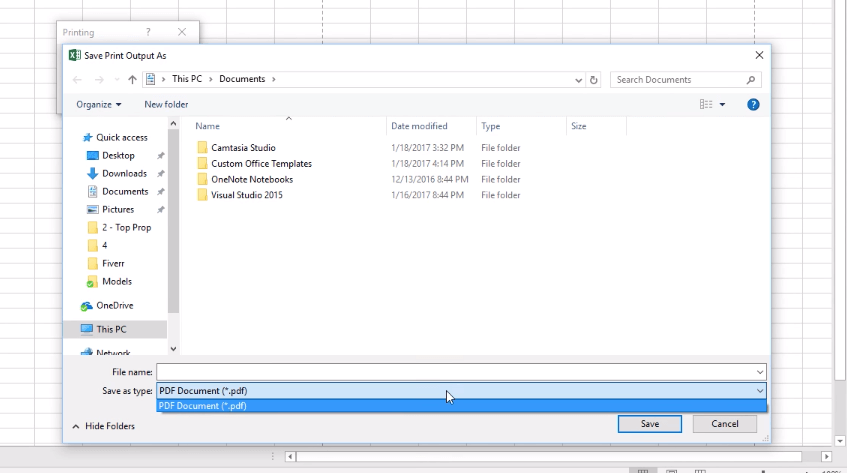
الخيار 4. Mac Preview
بالنسبة لمستخدمي Mac ، يمكنك استخدام Preview استدعاء التطبيق المضمنة على أجهزة كمبيوتر Mac لتحويل XLS أو XLSX إلى PDF. يمكن لبرنامج Mac Preview هذا فتح مستندات مثل Excel و Word و TXT و PPT والصور. خطوات التحويل بسيطة للغاية أيضًا.
الخطوة 1. اختر جدول بيانات Excel الذي تريد تحويله ، وانقر بزر الماوس الأيمن فوقه واختر "فتح باستخدام"> "Preview" لفتحه باستخدام تطبيق Preview .
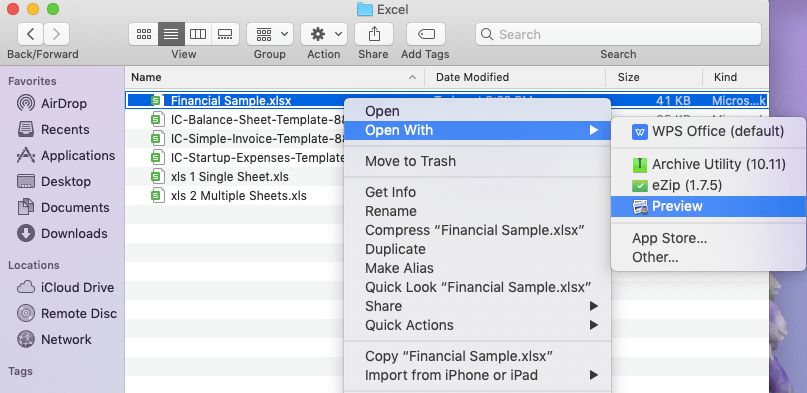
الخطوة الثانية. انقر فوق قائمة "ملف" وحدد "تصدير بتنسيق PDF".
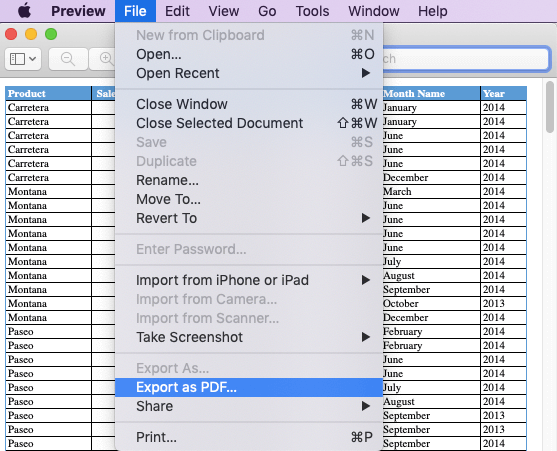
الخطوة الثالثة. في مربع الحوار المنبثق حديثًا ، يرجى تغيير امتداد الملف من .xls أو .xlsx إلى .pdf ، ثم اختيار مجلد الوجهة والنقر فوق "حفظ".
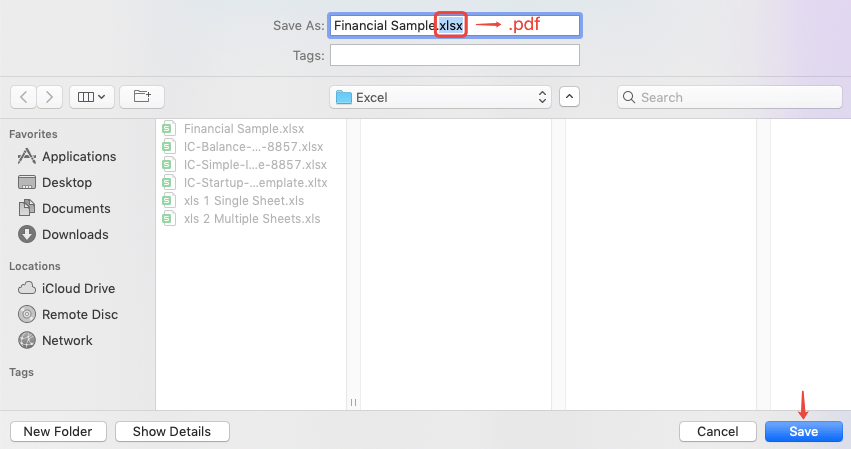
ما أسهل! لقد قمت الآن بإنشاء ملف PDF باستخدام Excel. ومع ذلك ، يمكنك فقط تحويل ورقة واحدة على Excel باستخدام Mac Preview. ويمكن حفظ ورقة الجدول هذه كملف PDF من صفحة واحدة فقط. هذا يعني أنه إذا كانت ورقة الجدول طويلة جدًا ، فسيتم تقليصها إلى حجم صغير جدًا في ملف PDF ، وسيتعين عليك تكبيرها لقراءة أفضل عند فتح ملف PDF. لتجنب هذا الموقف ، نوصيك باستخدام EasePDF Excel to PDF Online Converter بدلاً من ذلك.
الخيار 5. PDFelement
PDFelement هو حل PDF شامل لمساعدتك في تحويل وإنشاء وتحرير وضغط ودمج ملفات PDF على أجهزة كمبيوتر Mac و Windows. يمكّنك PDFelement من تحويل XLS و XLSX إلى PDF أيضًا. فيما يلي خطوات الكيفية.
الخطوة الأولى: قم بتنزيل PDFelement وتثبيته على جهاز الكمبيوتر الخاص بك ، ثم قم بتشغيل البرنامج.
الخطوة الثانية. حدد "إنشاء PDF" على الواجهة الرئيسية ، واختر ملف .xls أو .xlsx Excel على جهاز الكمبيوتر الخاص بك ، ثم اضغط على الزر "فتح".
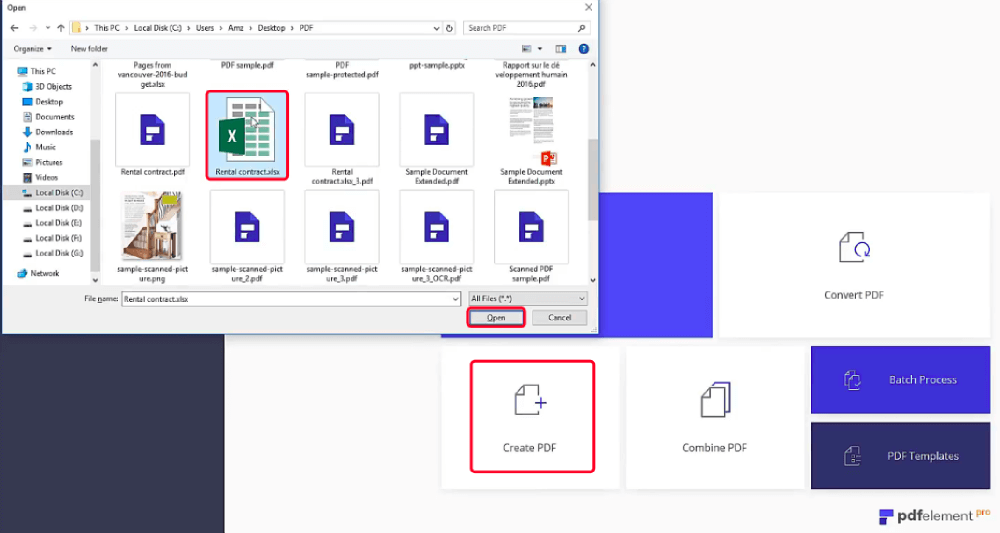
الخطوة 3. اذهب إلى قائمة "ملف" في الأعلى ، واختر "حفظ". في مربع حوار الحفظ ، حدد "ملفات PDF (*. pdf)" كنوع حفظ كنوع ، ثم اضغط على الزر "حفظ". فعله! تم تحويل ملف Excel الخاص بك إلى مستند PDF الآن.
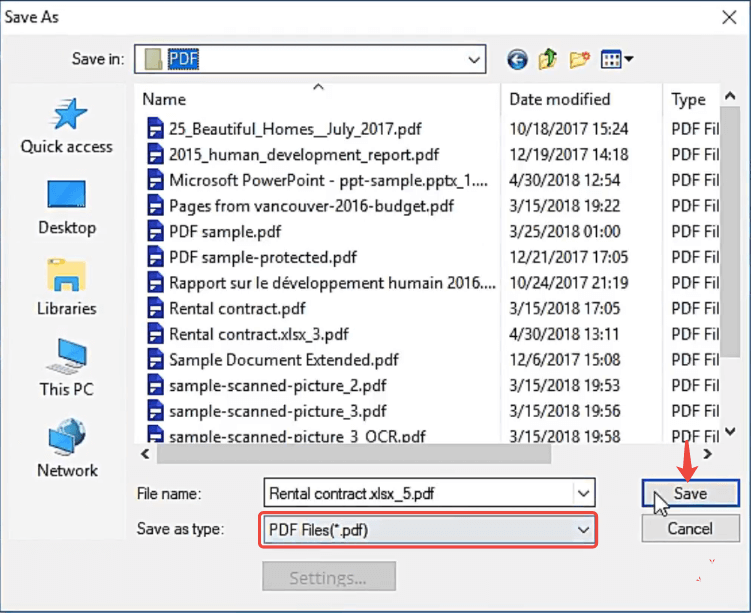
استنتاج
أعتقد أن لديك الإجابة الصحيحة عن كيفية تحويل XLSX إلى PDF وكيفية تحويل XLS إلى PDF الآن. أسهل طريقة هي استخدام محول Excel إلى PDF مجاني عبر الإنترنت مثل EasePDF. بخلاف ذلك ، Google Docs و OneDrive و Mac Preview و Microsoft Excel خيارات جيدة لأنها مجانية بنسبة 100٪. لمستخدمي Windows و Mac ، يمكنك أيضًا اختيار PDFelement XLS / XLSX إلى PDF.
للحصول على المزيد من الموضوعات الجديدة بسرعة ، يرجى الاشتراك في نشراتنا الإخبارية. إذا كانت لديك أي مشكلة مع هذا المنشور ، فلا تتردد في ترك تعليق أو الكتابة إلينا من خلال صفحة الاتصال الخاصة بنا.
هل كان المقال مساعدا؟! شكرا لك على ملاحظاتك!
نعم أو رقم























